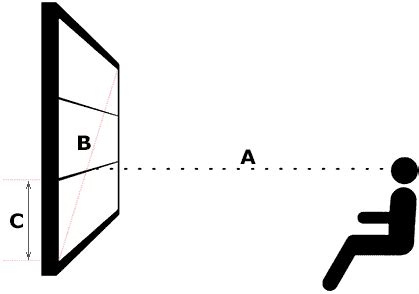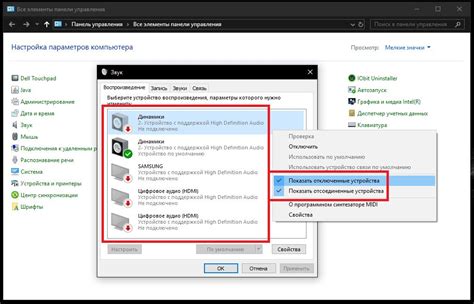Проекторы Infocus давно зарекомендовали себя как высококачественное оборудование для проектирования изображений и видео. Однако, чтобы достичь максимальной производительности и качества, необходимо правильно настроить проектор.
В этой статье мы рассмотрим основные шаги, которые позволят вам настроить проектор Infocus. Мы рассмотрим настройку яркости, контрастности, цветовой гаммы и других параметров, а также поделимся полезными советами по использованию проектора в различных ситуациях.
Важно понимать, что настройки проектора могут зависеть от моделей и версий устройств Infocus. Поэтому перед началом настройки рекомендуется обратиться к руководству пользователя или посетить официальный сайт производителя для получения подробной информации о вашей модели проектора.
Однако, обычно настройка проектора Infocus осуществляется через меню управления, которое можно вызвать на экране проектора с помощью специальных кнопок или пульта дистанционного управления. Приступим к рассмотрению основных шагов настройки проектора Infocus!
Как настроить проектор Infocus: подробное руководство

Настройка проектора Infocus является важным шагом для успешной работы с устройством. В данной статье представлены подробные инструкции по настройке проектора Infocus.
1. Подготовка к настройке проектора
Перед началом настройки проектора Infocus следует убедиться в следующих вещах:
- Убедитесь, что проектор источает стабильный сигнал питания;
- Проверьте, что все кабели подключены к проектору, а также к источнику сигнала;
- Подготовьте пространство, необходимое для проекции.
2. Подключение проектора
Подключите проектор Infocus к источнику сигнала следующим образом:
- Подсоедините кабель питания к проектору и подключите его к электросети;
- Подключите кабель VGA или HDMI к проектору и к источнику сигнала.
Убедитесь, что все кабели крепко и надежно закреплены.
3. Настройка изображения
Для получения наилучшего качества изображения следует выполнить следующие действия:
- Установите проектор на необходимом расстоянии от экрана или стены;
- Измените фокус, вращая кольцо на объективе проектора, чтобы получить четкое изображение;
- Настройте размер изображения, перемещая проектор вперед или назад.
Также, возможно, потребуется настройка яркости и контрастности изображения в меню проектора.
4. Дополнительные функции
Проекторы Infocus имеют различные дополнительные функции, которые могут быть полезны в различных ситуациях. Некоторые из них:
- Коррекция трапеции (Keystone). С помощью этой функции можно компенсировать искажения изображения, возникающие при установке проектора под наклоном;
- Зум. Если необходимо изменить размер проекции без перемещения проектора, можно воспользоваться функцией зума;
- Режимы изображения. Вы можете выбрать предустановленные режимы изображения в зависимости от условий освещения и типа контента, который вы проецируете.
5. Завершение работы
После окончания работы с проектором Infocus рекомендуется выполнить следующие действия:
- Перед отключением проектора от источника питания, убедитесь, что он полностью выключен и остыл;
- Аккуратно отключите кабели от проектора;
- Сохраните проектор в безопасном месте до следующего использования.
Следуя этим простым инструкциям, вы сможете успешно настроить и использовать проектор Infocus.
Установка и подключение проектора Infocus
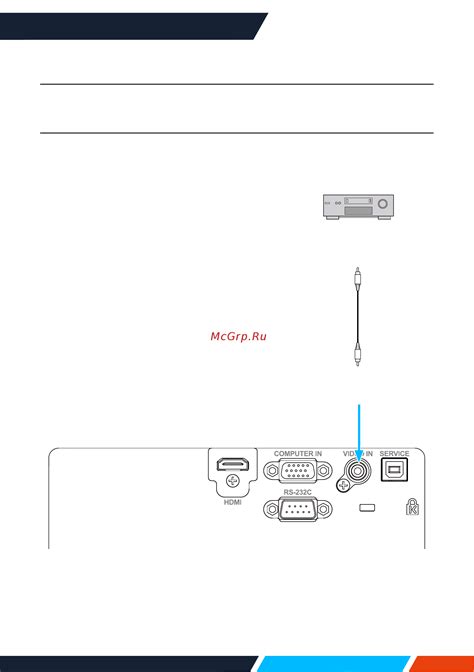
Для удобной работы и настройки проектора Infocus необходимо правильно провести установку и подключение оборудования. Ниже приведены основные шаги для установки и подключения проектора Infocus:
- Выберите подходящее место для проектора, которое обеспечит оптимальные условия для просмотра изображения. Убедитесь, что вокруг проектора достаточно места для вентиляции.
- Разместите проектор на подходящей поверхности и установите его на треногу или кронштейн (в зависимости от выбранной модели).
- Подсоедините кабель питания проектора к розетке и включите его.
- Подключите источник видеосигнала к проектору. Это может быть компьютер, ноутбук, DVD-проигрыватель и т.п. Для подключения используйте соответствующий кабель (VGA, HDMI, DVI и т.д.), вставив его в соответствующий порт на задней панели проектора.
- Запустите источник видеосигнала, чтобы убедиться, что он работает и подключение было выполнено правильно.
- Включите проектор и дождитесь, пока он загрузится. Обычно это занимает несколько секунд.
- Настройте параметры изображения, такие как яркость, контрастность, резкость и т.д., чтобы достичь наилучшего качества картинки.
- При необходимости настройте звуковые параметры проектора, подключив дополнительные аудиоустройства (колонки, наушники и т.д.).
- Убедитесь, что проектор настроен на правильный источник видеосигнала и его готовность к работе.
После завершения этих шагов проектор Infocus будет готов к использованию и отображению видео- и аудиоинформации с вашего источника. Не забудьте ознакомиться с руководством пользователя, чтобы получить дополнительные сведения о функциональности и возможностях вашего проектора Infocus.
Настройка изображения и звука на проекторе Infocus

Инструкция по настройке изображения и звука на проекторе Infocus поможет вам настроить оптимальные параметры для получения качественного и яркого изображения, а также настроить звуковое сопровождение для полноценного просмотра или презентации. Следуйте указанным ниже шагам, чтобы настроить проектор Infocus:
Подключение и настройка источника сигнала:
- Убедитесь, что источник сигнала (например, компьютер или DVD-плеер) подключен к проектору с помощью соответствующего кабеля (HDMI, VGA или другой).
- Настройте источник сигнала на правильное разрешение и соотношение сторон, соответствующие возможностям проектора Infocus.
Настройка изображения:
- Включите проектор Infocus и дождитесь, пока он загрузится.
- Используйте кнопки на панели управления проектора или пульте дистанционного управления, чтобы открыть меню настроек изображения.
- В меню настроек изображения вы можете настроить яркость, контрастность, насыщенность и другие параметры изображения.
- Настройка режима картинки также доступна, позволяющая выбрать оптимальный режим для просмотра фильмов, игр или презентаций.
- Используйте функцию автоматической настройки (если доступна), чтобы проектор самостоятельно оптимизировал параметры изображения.
Настройка звука:
- Подключите внешние аудиоустройства (например, колонки или наушники) к аудиовыходу проектора или используйте встроенные динамики, если таковые предусмотрены.
- Используйте кнопки на панели управления проектора или пульте дистанционного управления, чтобы открыть меню настройки звука.
- В меню настройки звука вы можете настроить громкость, баланс и другие параметры звука.
- Проверьте, что выбран правильный источник звука (например, HDMI, аудиовход) и настройки соответствуют вашим предпочтениям.
После завершения настройки изображения и звука на проекторе Infocus у вас будет возможность наслаждаться качественным и ярким изображением, а также настроенным звуковым сопровождением при просмотре фильмов, игре или проведении презентаций.
Использование проектора Infocus в различных ситуациях

Проектор Infocus – это устройство, которое позволяет проецировать изображение на экран или другую плоскость. Он может быть полезен в различных ситуациях – от деловых презентаций до просмотра фильмов в домашних условиях. В этом разделе мы рассмотрим некоторые из ситуаций, в которых можно использовать проектор Infocus.
Деловая презентация.
Проектор Infocus является отличным инструментом для проведения деловых презентаций. С его помощью вы можете проецировать графики, таблицы и другую информацию на большой экран, чтобы все участники могли легко видеть и понять вашу презентацию.
Обучение и тренинги.
Проектор Infocus также может быть полезен при проведении обучения и тренингов. Вы можете проецировать инструкции, примеры и другие материалы на экран, чтобы участники могли лучше понять и запомнить представленную информацию.
Развлечения.
Не забывайте и о развлечениях! Проектор Infocus позволяет наслаждаться кинофильмами и сериалами на большом экране. Вы можете создать домашний кинотеатр и наслаждаться просмотром фильмов с семьей и друзьями. Также, с помощью проектора можно играть в видеоигры или проводить игровые вечера.
Презентации на выставках и конференциях.
Если вы представляете компанию на выставке или конференции, проектор Infocus может пригодиться для демонстрации продуктов и услуг. Вы можете создать интересные и запоминающиеся презентации, которые привлекут внимание посетителей и помогут убедить их в преимуществах вашей компании.
Как видите, проектор Infocus может быть полезен в различных ситуациях – от деловых презентаций до домашнего развлечения. Пользуйтесь им с умом и он поможет вам достичь ваших целей!